如果你这么想的话 Avast 降低计算机速度,让我告诉你,这是一个相当可行的可能性,特别是在那些低端设备上。为了享受 Avast 的最佳保护,而又不冒性能下降的风险,本指南非常适合您。
我邀请您继续阅读并与我们一起探索可以付诸实践的修复 Avast 防病毒软件并防止其降低计算机速度的最佳方法。 Windows 10.
Avast 会降低我的计算机速度吗?因为?
一般来说,Avast 并不是计算机性能下降的直接原因。原因有很多种 AVAST 可能会减慢您的计算机速度。让我们快速浏览一下在寻找解决方案之前应考虑的一些常见原因:
您的计算机没有足够的 RAM。当您的计算机出现故障时,可能没有足够的可用或安装内存。通过安装更多的RAM,性能问题得到了圆满解决。然而,更多的内存并不总是可用。
在这种情况下,建议使用提高计算机性能和优化 Avast 防病毒软件使用的解决方案。
您的计算机磁盘上没有可用空间。如果硬盘驱动器容量不足,设备的运行速度将开始减慢。为您提供帮助的一种方法是通过我们将在下面向您展示的解决方案来清理磁盘空间。
运行的程序太多。不管你信不信,当你在电脑上运行太多程序时 引导,您的计算机运行缓慢可能是由于您打开的软件数量所致。您可以通过禁用启动应用程序来解决此问题。
过时的系统。当您运行旧版本的 Windows 时,系统可能无法发挥最佳功能。要解决这种情况,最好更新您的操作系统。
许多 Avast 功能已激活。虽然这个应用程序非常有用并且具有各种各样的功能,但并不是所有的功能都被使用。为了减少这些软件工具的影响,请务必禁用不需要的功能。
鉴于此,我们整理了几种解决方案,可以帮助您解决 Avast 减慢计算机错误的问题。因此,请记下您将在本指南中阅读的每条建议。
修复 Avast 降低计算机速度的方法
正如我刚才提到的,您需要使用以下方法来修复 Avast 降低计算机速度的问题。一项一项测试并选择适合您需要的一项。
1.- 在 Windows 10 服务之后加载 Avast
在许多情况下,Avast 的加载速度往往比 Windows 10 附带的其他默认服务更快。这会导致该软件与其他进程发生冲突。它通常会导致设备速度变慢。但是,Avast 有一个内置解决方案可以防止这种情况发生。
DeepSeek V3.2-Exp:稀疏注意力、长上下文和更便宜的 API
首先,您必须在计算机上打开 Avast 防病毒应用程序。
点击 菜单,那么你必须选择该选项 组态 这样您就会被重定向到一般 Avast 设置。
现在,您必须切换到故障排除选项卡。您必须意识到该选项 延迟 Avast 的启动 被选中。
在该程序的早期版本中,此选项称为 仅在加载其他系统服务后才加载 Avast 服务.
接下来,您必须单击“接受”按钮,然后重新启动计算机。
请注意,执行此操作后,Avast 将等待,以便在启动防病毒软件之前先加载 Windows 服务。当然,这将大大降低因失败而引发冲突的可能性。
2.- 禁用防病毒后台更新
与许多其他应用程序一样,Avast 默认情况下会搜索、下载并安装可用的更新。不用说,这会影响计算机的性能。以至于有时,您甚至没有注意到它正在引起问题。
为了避免这种情况,请确保禁用后台更新。请按照以下步骤操作,这样您就可以毫不费力地实现它。
您必须再次打开 Avast 防病毒应用程序。
您将单击菜单来选择设置。您将被重定向到 Avast 常规设置.
然后,您必须切换到选项卡 更新.
当您位于病毒定义部分时,您必须单击该部分 更多的选择.
接下来,你必须选择 询问何时有更新 或 手动更新,这取决于您的喜好。此外,这些操作会阻止 Avast 在后台自动运行更新。
3.- 释放硬盘空间
当计算机的硬盘已满时,可能会导致一系列问题。其中之一是性能下降以及无法进行更新或安装新应用程序。简而言之,这会对您的计算机的速度和功能产生足够严重的影响。
幸运的是,您可以释放硬盘空间,只需确保执行以下操作:
卸载不使用的应用程序: 这是你能做的最好的了。转到设置并卸载所有不需要的应用程序。
查找并删除大文件:您可能有大量文件占用了硬盘驱动器上的大量可用空间。如果您的计算机上不再需要它们,请尝试找到它们并删除它们。
清洁您的计算机 CCleaner的- 您可以在计算机上下载并安装此应用程序,以删除大量不必要的文件。这包括 临时文件、卸载的应用程序留下的残留文件,甚至是错误的注册表项。
SolidWorks 与 AutoCAD:针对每种类型的用户的权威比较、优点、缺点和差异。4.- 取消选中 Avast 社区和数据共享
如果有一项设置阻止 Avast 用户使用,则该设置与数据共享和其他社区功能有关。除此之外,您不使用它并不意味着它不活跃。为了节省大量资源,请禁用 Avast 中的这几个功能,以减少计算机的负载并避免 Avast 导致计算机变慢。
要启动此方法,您必须打开 Avast 应用程序。
找到选项 组态 → 常规 →
现在,您将从选项中删除复选标记: 参与数据共享 y 参与社区
5.- 停用远程协助
避免 Avast 减慢计算机错误的另一种方法是禁用远程协助功能,尤其是在您不经常使用此功能的情况下。实现方式与Avast社区相关的方法非常相似。
同样,您必须确保打开 Avast 应用程序才能启动该过程。
您将找到该选项 组态 →
接下来,您必须确保电源开关 远程协助 它已被禁用
修改设置时,必须切换到设置选项卡。 故障排除.
此处必须取消选中该选项 允许远程控制这台计算机.
6.- 禁用您考虑的启动程序
当您启动系统时,不同的应用程序也会在您启动时启动。这是应用程序最常使用的功能之一,您可能希望在访问计算机时有一个列表。比如杀毒软件。
但是,许多此类应用程序在您启动设备时不需要加载。事实上,其中一些应用程序,尤其是免费软件,往往会对系统进行修改并设置真正不必要的启动工具。
这不仅会导致 Avast 降低计算机速度,还会导致应用程序在后台运行时性能大幅下降。
我知道所有这些对您来说可能有些令人困惑,因此,下面我将向您展示应该如何禁用这些您不想要的启动应用程序,以便您可以提高操作系统的速度。
你要打开 塔里亚斯行政长官 应用其中一些选项:
用鼠标右键单击任务栏上的任何空间,这将打开上下文菜单。然后,您必须单击它所说的位置 塔里亚斯行政长官.
或者,您可以按以下键 Ctrl、Alt 和 Esc 在同一时间
如果任务管理器以紧凑模式启动,您应该确保单击显示更多内容的位置 可以看到的细节,此选项位于选项卡的左侧。这样做将向您显示进入家庭应用程序所需的点击次数。
切换到选项卡 引发 通过位于任务管理器窗口顶部的菜单。您将能够看到通常在启动计算机时启动的每个应用程序。
见专栏 开始影响 并确定哪些应用程序对您团队的绩效影响较大。
Microsoft Flight Simulator 2024 现已推出:探索迄今为止最先进模拟器的所有细节
Pd:确保您要卸载的应用程序没有安装,这一点非常重要。 微软公司 适合出版商栏。通常,这些类型的工具不会影响系统性能,并且通常是 Windows 正确运行所必需的。
现在,您必须选择要禁用的应用程序。点击选项 deshabilitar。状态应该立即改变。
您必须对启动时不再需要的每个应用程序重复此过程。重新启动计算机以保存更改。
完成上述所有操作后,您的计算机将能够启动,而无需运行那么多高影响的应用程序。这当然会让你更有能力测试性能和 El Temppo 电脑启动。
7.- 更新最新版本的 Windows 10
如果以上方法都无法帮助您避免失败 AVAST 如果您的计算机速度变慢,您可以选择更新到最新版本的 Windows 10。这可以帮助您修复错误、为您提供新功能,或者只是修复所谓的安全漏洞。
要更新 Windows 10,请执行以下操作:
首先,您必须单击开始菜单并选择选项 组态.
稍后,您必须将光标按在显示以下内容的图块上 更新和安全.
留在标签中 Windows更新.
现在,您需要单击 检查更新.
如果发现任何更新,请单击它所说的位置 安装 并等待Windows 10下载并应用它。
更新运行并成功安装后,您应该确保检查计算机的性能是否有所提高。如果仍然无法达到预期效果,最好联系 Microsoft 让专业人士修复您的设备。
哈维尔·奇里诺斯我叫哈维尔·奇里诺斯 (Javier Chirinos),我对技术充满热情。从我记事起,我就喜欢电脑和视频游戏,这种爱好最终带来了一份工作。
我在互联网上发表有关技术和小玩意的文章已经超过 15 年了,尤其是在 mundobytes.com
我也是在线交流和营销方面的专家,并且了解 WordPress 开发。